Aanbiedersportaal Snel aan de slag
tip
Geïnteresseerd om Aanbieder te worden? Om te beginnen vragen we dat:
Je bedrijf heeft een actieve Ondernemingsorganisatie.
Jouw bedrijf heeft een klant die klaar is om te worden aangenomen bij jouw provider.
Managed service providers (MSP's) en resellers hebben vaak behoefte aan een manier om snel Bitwarden-organisaties aan te maken en eenvoudig te beheren namens zakelijke klanten. Providers zijn administratieve entiteiten waarmee deze bedrijven klantorganisaties kunnen maken en beheren via de Provider Portal. Met het leveranciersportaal:
Bekijk alle klanten onder MSP-beheer, meld nieuwe en bestaande klanten aan, krijg toegang tot de organisatiekluizen van klanten en beheer services voor teams en bedrijfsorganisaties.
Voeg interne medewerkers toe als gebruikers, wijs de juiste gebruikersrollen toe en delegeer administratieve taken.
Bekijk acties van gebruikers in de Provider Portal met tijdstempels, inclusief het aanmaken van nieuwe klantorganisaties, het uitnodigen van nieuwe providergebruikers en wanneer providergebruikers toegang krijgen tot klantorganisaties.
De Provider Portal is een alles-in-één managementervaring waarmee Providers de Bitwarden-organisaties van klanten op schaal kunnen beheren. De Provider Portal stroomlijnt beheertaken door het centraliseren van een speciale ruimte om toegang te krijgen tot en ondersteuning te bieden aan elke klant, of om een nieuwe klant aan te maken:
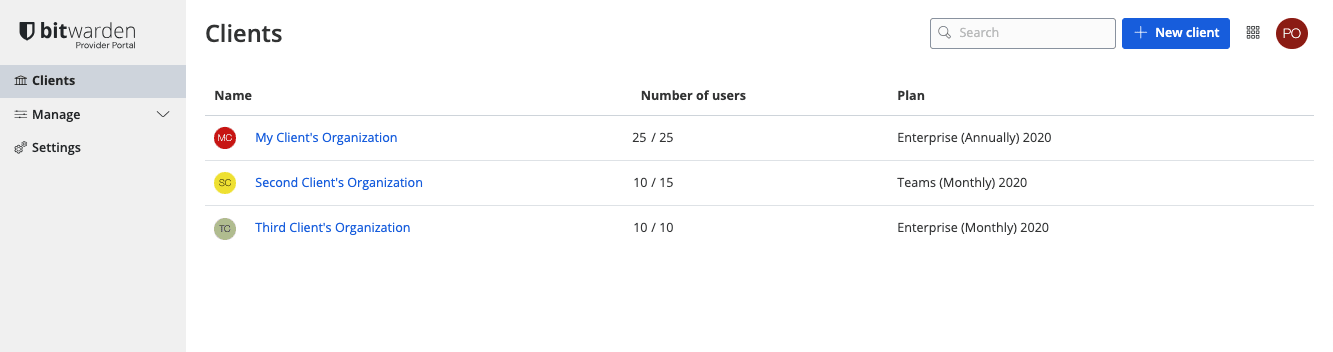
Neem contact met ons op om u aan te melden voor het Provider-programma. Nadat u zich hebt geregistreerd, zal een lid van het Bitwarden-team contact met u opnemen en een uitnodiging versturen om een Provider te starten:

Als je de knop Nu Aanbieder instellen selecteert, moet je inloggen op Bitwarden en een aantal gegevens van de Aanbieder invullen.
Als maker van de provider krijg je automatisch de beheerstatus van de provider, waardoor je alle aspecten van de provider en alle klantorganisaties volledig kunt beheren. Bitwarden raadt sterk aan om een tweede Provider admin in te richten voor failover doeleinden.
Begin nu met het toevoegen van je medewerkers als servicegebruikers, waardoor ze alle klantorganisaties volledig kunnen beheren en nieuwe kunnen aanmaken of de Provider zelf kunnen beheren:
Gebruikers uitnodigen. Via het Providerportaal Beheer → tabblad Mensen, nodig gebruikers uit als servicegebruikers (of nodig extra Provider-beheerders uit):

Een provider-gebruiker toevoegen Instrueer gebruikers om uitnodigingen te accepteren. Uitgenodigde gebruikers ontvangen een e-mail van Bitwarden waarin ze worden uitgenodigd om lid te worden van de provider. Informeer gebruikers dat ze een uitnodiging kunnen verwachten en dat ze moeten inloggen met een bestaand Bitwarden-account of een account moeten aanmaken om verder te gaan:

Uitnodiging Bevestig geaccepteerde uitnodigingen. Om de veilige onboarding van je providergebruikers te voltooien, bevestig je de geaccepteerde uitnodigingen op het tabblad Provider Portal People:

Uitgenodigde provider-gebruiker bevestigen
Met een samengesteld team van servicegebruikers ben je klaar om te beginnen met het opzetten van klantenorganisaties.
Klantorganisaties zijn alle organisaties die verbonden zijn aan of beheerd worden door een Aanbieder. Voor je klanten is er geen verschil tussen een "klant"-organisatie en een "gewone" organisatie, behalve dan wie de administratie voert.
Organisaties koppelen Bitwarden-gebruikers en kluisitems aan elkaar voor het veilig delen van logins, kaarten, notities en identiteiten. Organisaties hebben een weergave, de beheerconsole, waar gebruikers van de Provider service de items en collecties van de organisatie kunnen beheren, leden en groepen kunnen beheren, rapportages kunnen uitvoeren en organisatie-instellingen kunnen configureren:
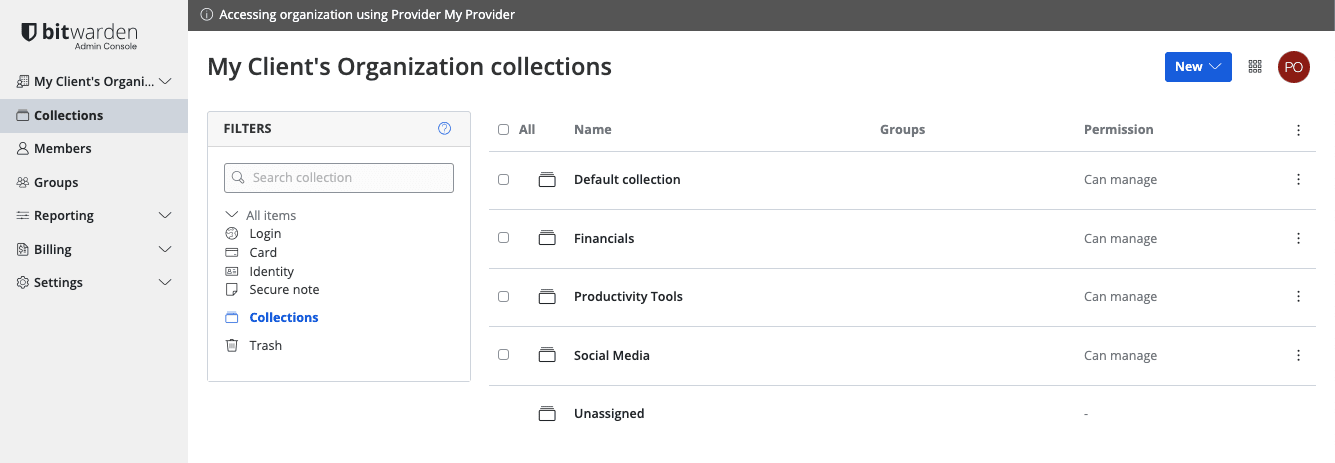
Leden van een klantorganisatie (de eindgebruikers van uw klant) vinden gedeelde items in hun kluisweergave naast items die ze zelf in bezit hebben, en er zijn verschillende methoden om de itemlijst te filteren op alleen organisatie-items of items in bepaalde collecties:
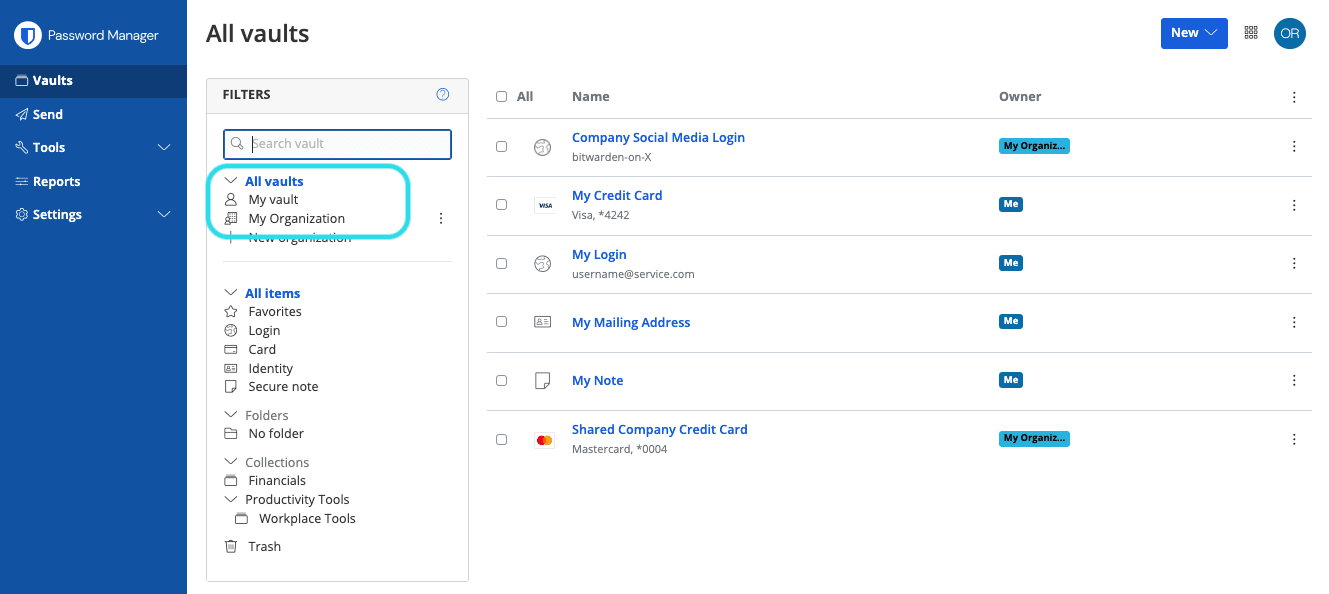
Om een nieuwe klantorganisatie aan te maken, moet je een Provider Admin zijn. Navigeer naar het tabblad Clients van het Provider Portal en selecteer de knop New client:
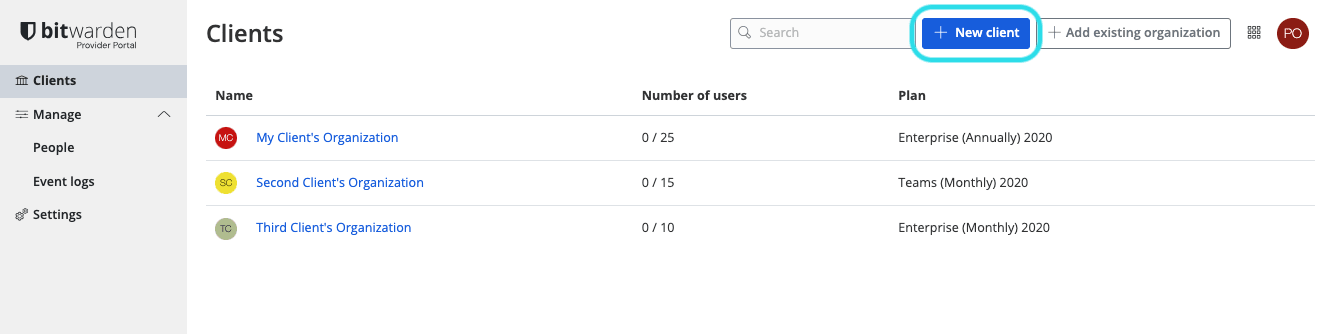
Met je nieuwe klantorganisatie kun je beginnen met het bouwen van de perfecte oplossing voor je klant. De exacte configuratie verschilt per klantorganisatie op basis van de behoeften van uw klanten, maar omvat meestal:
Collecties maken. Een goede eerste stap is het aanmaken van een set collecties, die een organiserende structuur bieden voor de kluisitems die je in de volgende stap aan de kluis zal toevoegen.
Gebruikelijke verzamelpatronen zijn onder andere Verzamelingen op afdeling (gebruikers in het Marketingteam van de klant worden bijvoorbeeld toegewezen aan een Marketingverzameling ) of Verzamelingen op functie (gebruikers in het Marketingteam van de klant worden bijvoorbeeld toegewezen aan een Social Media-verzameling ):

Collecties Vul de organisatiekluis. Als de structuur voor het opslaan van kluisitems klaar is, kun je beginnen met het vullen van de organisatie met de logins, notities, kaarten en identiteiten van je klanten.
tip
Je kunt gedeelde items vanaf nul aanmaken, maar we raden aan om een bestand te importeren dat al hun kluisitems bevat.
Bedrijfsbeleid configureren. Voordat u begint met het gebruikersbeheer, configureert u bedrijfsbeleidsregels om gebruiksregels in te stellen voor zaken als de complexiteit van het hoofdwachtwoord, het gebruik van tweestapslogin en het resetten van het beheerderswachtwoord.
noot
Enterprise-beleidsregels zijn alleen beschikbaar voor Enterprise-organisaties.
Aanmelding instellen met SSO. Als uw klant single sign-on (SSO) gebruikt voor verificatie met andere applicaties, verbind Bitwarden dan met hun IdP zodat verificatie met Bitwarden mogelijk is met de SSO-referenties van eindgebruikers.
Gebruikersgroepen maken. Maak voor teams en bedrijfsorganisaties een set groepen voor schaalbare permissietoewijzing. Wanneer je gebruikers begint toe te voegen, voeg ze dan toe aan groepen zodat elke gebruiker automatisch de geconfigureerde rechten van de groep erft (bijvoorbeeld toegang tot welke collecties).
Een veelvoorkomend patroon voor groepen en verzamelingen is bijvoorbeeld het maken van Groepen op Afdeling en Verzamelingen op Functie:

Collecties
Nu de infrastructuur voor het veilig en schaalbaar delen van referenties aanwezig is, kun je beginnen met het uitnodigen van gebruikers voor de organisatie. Onboarding van gebruikers naar Bitwarden kan op drie manieren, afhankelijk van de grootte van uw klant:
Voor kleinere klanten kun je e-mailuitnodigingen naar gebruikers sturen vanuit de beheerconsole Ledenweergave:
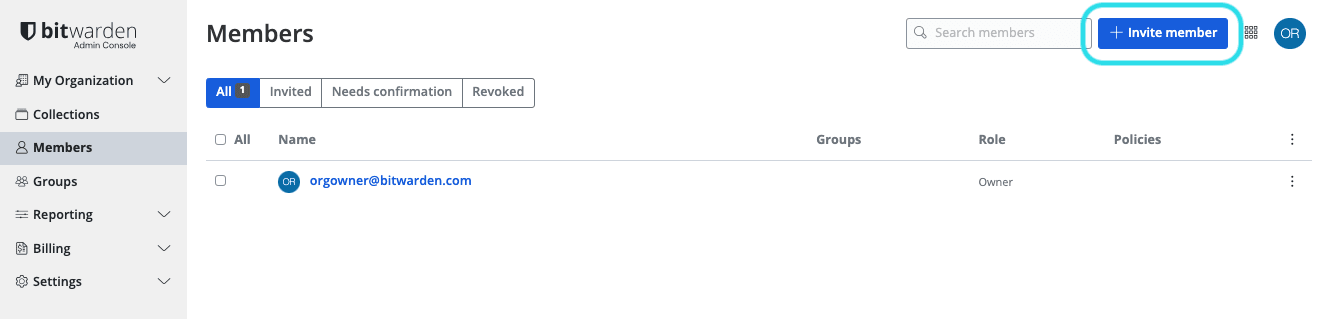
Leden uitnodigen Grotere klanten die gebruik maken van een IdP zoals Azure AD, Okta, OneLogin of JumpCloud, kunnen SCIM gebruiken om gebruikers automatisch te provisionen.
Voor grotere klanten die gebruik maken van een directoryservice (Active Directory, LDAP, Okta en meer), gebruik Directory Connector om organisatiegebruikers uit de brondirectory te synchroniseren en automatisch uitnodigingen uit te geven.
Ongeacht of je gebruikers hebt uitgenodigd vanuit de organisatiekluis, met SCIM of met Directory Connector, hetzelfde driestappenproces (Uitnodigen → Accepteren → Bevestigen) dat je hebt gevolgd bij het onboarden van providergebruikers is hier ook van toepassing.
MSP's kunnen ook administratieve ondersteuning en resellerdiensten leveren voor Bitwarden zelf gehoste instances. Provider Portal toegang voor beheerde klanten is momenteel alleen beschikbaar voor cloud-hosted omgevingen. Om administratieve diensten te leveren voor een zelf gehoste instance, moet een extra service seat worden aangeschaft om de zelf gehoste instance te beheren.
Maak een nieuwe Bitwarden-gebruiker als serviceaccount. Deze gebruiker krijgt tijdens de eerste installatie toegang om een klant als eigenaar te beheren.
noot
Als je klantorganisaties op dezelfde server worden gehost, kan deze serviceaccount een enkele gebruiker zijn die toegang krijgt tot alle organisaties. Maak anders voor elke klant of server een aparte serviceaccount aan.
Sla de gegevens van de nieuw aangemaakte gebruiker op in uw interne Bitwarden-kluis.
Ga vervolgens naar het leveranciersportaal in de hoofdnavigatiebalk. Maak een nieuwe ondernemingsorganisatie aan vanuit de Provider Portal.noot
Het doel van deze stap is om de referenties op te slaan, je hoeft de gebruiker niet uit te nodigen voor jouw organisatie.
Voeg tijdens het aanmaken van de ondernemingsorganisatie de servicegebruikersaccount toe die in stap 1 is aangemaakt .
Ga naar de client via de Provider Portal om de organisatielicentie te downloaden.
Implementeer de Bitwarden self-hosted instance en pas de organisatielicentie toe.
Promoot een gebruiker als nieuwe eigenaar bij je beheerde klant.
noot
Optioneel kun je, zodra de nieuwe gebruiker is gepromoveerd tot manager van de klantorganisatie, de gebruiker van je serviceaccount downgraden naar een aangepaste beheerdersrol.